Открытие службы, страницы или параметров
Azure DevOps Services | Azure DevOps Server 2022 — Azure DevOps Server 2019
Веб-портал Azure DevOps обеспечивает поддержку команд разработки программного обеспечения для совместной работы с помощью циклов планирования, разработки и выпуска. Вы можете управлять исходным кодом, планированием и отслеживанием работы, определять сборки, выполнять тесты и управлять выпусками.
В этой статье показано, как перейти к функциональным и административным задачам, доступным на веб-портале. Существует три уровня административных задач: команда, проект и организация.
Если у вас еще нет проекта, создайте его. Если у вас нет доступа к проекту, получите приглашение в команду.
В этой статье показано, как перейти к функциональным и административным задачам, доступным на веб-портале. Существует четыре уровня административных задач: команда, проект, коллекция и сервер.
Если у вас еще нет проекта, создайте его. Если у вас нет доступа к проекту, получите приглашение в команду.
Открытие службы или функциональной страницы задач
Службы поддерживают выполнение работы— управление кодом, планирование и отслеживание работы, определение конвейеров и управление ими, создание и выполнение тестов и т. д.
Примечание.
В пользовательском интерфейсе будут отображаться только включенные службы. Например, если служба Boards отключена, то Boards или Работа и все страницы, связанные с этой службой, отображаться не будут. Сведения о включении или отключении службы см. в разделе Включение или отключение службы DevOps Azure.
Откройте службу, выбрав службу на боковой панели и выбрав ее на доступных страницах.
Например, здесь мы выбираем Boards —> Невыполненные работы.
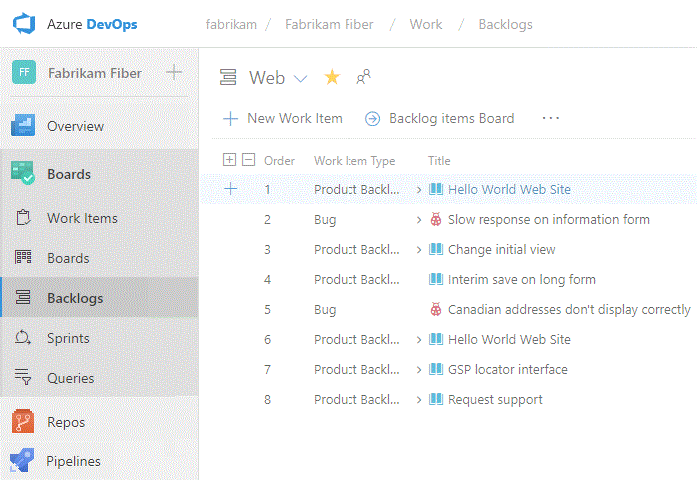
На странице можно выбрать определенное представление или артефакт, например невыполненную работу группы или выбрать другую страницу.
Открытие параметров команды
Выбор конфигураций выполняется для команд с помощью страниц параметров команды. Общие сведения обо всех параметрах команды см. в разделе "Сведения о пользователях", "командах", "проект" и "Параметры уровня организации".
Выберите параметры проекта.
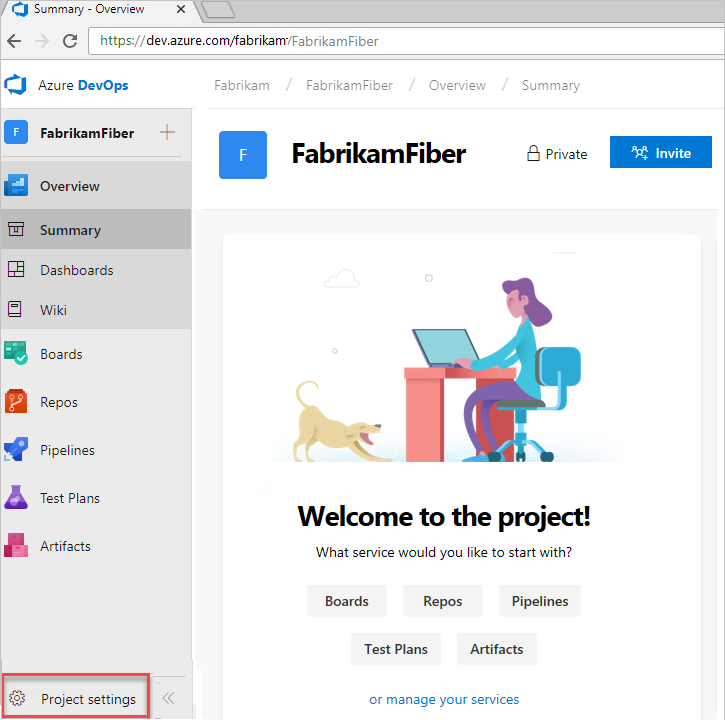
Разверните доски и выберите конфигурацию команды.
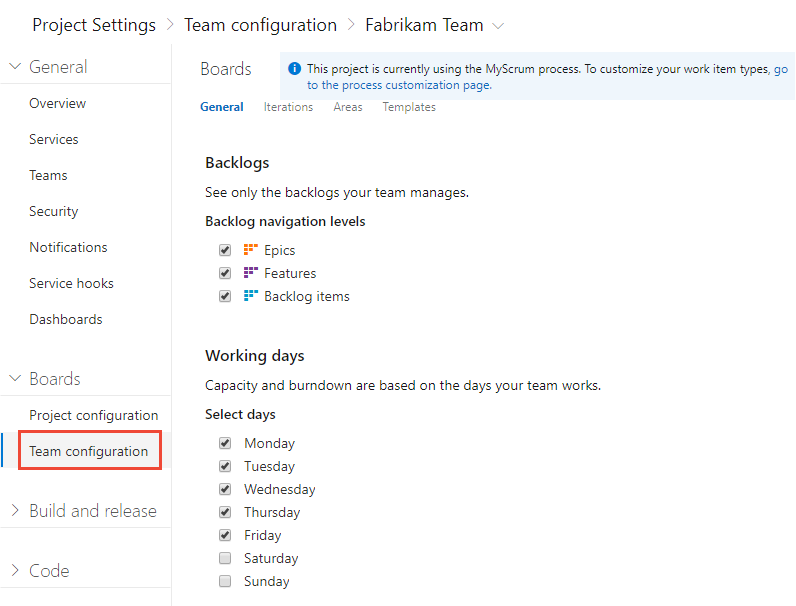
Выберите одну из страниц "Общие", "Итерации", "Области" или "Шаблоны", чтобы настроить параметры для команды. Дополнительные сведения см. в статье "Управление командами".
Если вам нужно переключиться на другую команду, используйте селектор команды в области навигации.
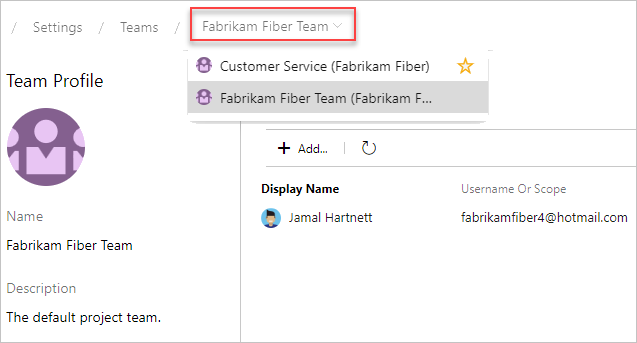
Чтобы добавить администратора команды, добавить участников команды или изменить профиль команды, выберите Teams на вертикальной боковой панели и выберите имя команды, которую вы хотите настроить.
Открытие параметров проекта
Администраторы настраивают ресурсы для проекта и управляют разрешениями на уровне проекта на страницах параметров проекта. Задачи, выполняемые в этом контексте, могут повлиять на функции проекта и команды. Общие сведения обо всех параметрах проекта см. в разделе "Роль администратора проекта" и управление проектами.
Выберите параметры проекта.
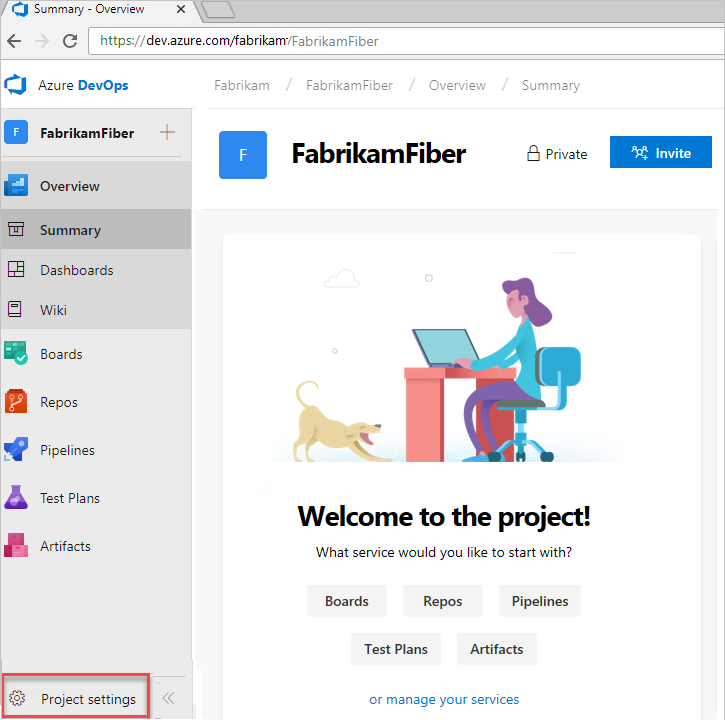
Здесь можно выбрать страницу из списка. Параметры упорядочены на основе поддерживаемой службы, например Boards, Pipelines, Repos и Test.
Открытие параметров организации
Владельцы и члены группы администраторов коллекции проектов настраивают ресурсы для всех проектов или всей организации, включая добавление пользователей на страницы параметров организации. Это включает управление разрешениями на уровне организации. Общие сведения обо всех параметрах организации см. в разделе "Роль администратора коллекции проектов" и управление коллекциями проектов.
Здесь можно выбрать страницу из списка параметров. Параметры организованы на основе поддерживаемой службы, например Boards, Repos, Pipelines и Artifacts.
Открытие параметров коллекции
Члены группы "Администраторы коллекции проектов" настраивают ресурсы для всех проектов или всей коллекции проектов на страницах параметров коллекции. Это включает управление разрешениями на уровне коллекции. Общие сведения обо всех параметрах уровня коллекции см. в статье "Роль администратора коллекции Проектов" и управление коллекциями проектов.
Выберите логотип Azure DevOps,
 чтобы открыть проекты. Затем выберите параметры администратора.
чтобы открыть проекты. Затем выберите параметры администратора.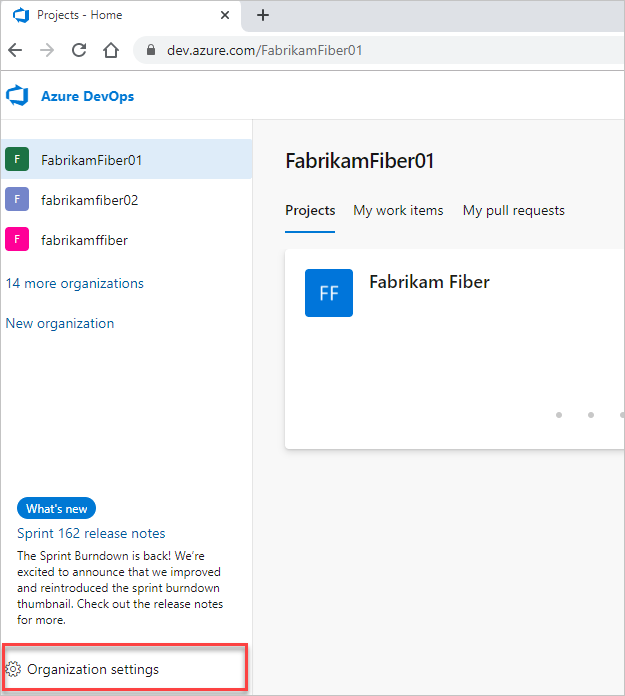
Здесь можно выбрать страницу из списка параметров. Параметры упорядочены на основе поддерживаемой службы, например Boards, Repos и Pipelines.
Связанные статьи
Кері байланыс
Жақында қолжетімді болады: 2024 жыл бойы біз GitHub Issues жүйесін мазмұнға арналған кері байланыс механизмі ретінде біртіндеп қолданыстан шығарамыз және оны жаңа кері байланыс жүйесімен ауыстырамыз. Қосымша ақпаратты мұнда қараңыз: https://aka.ms/ContentUserFeedback.
Жіберу және пікірді көру